Windows10系统之家 - 安全纯净无插件系统之家win10专业版下载安装
时间:2019-11-25 15:53:28 来源:Windows10之家 作者:huahua
win10创建转储期间出错失败蓝屏怎么办?创建转储期间出错,创建转储文件失败蓝屏出现错误是一个不常见的问题,解决方法可能根据每个用户的系统硬件差异性不同,使用不同的解决方法,有需要的用户,请来看看下面的详细介绍吧。
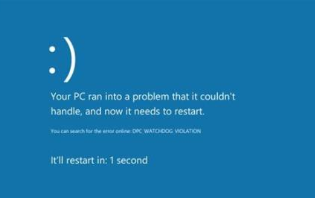
win10创建转储期间出错失败蓝屏怎么办
方法一:
win+R后输入sysdm.cpl,到高级:
1、设置(启动和故障恢复),写入调试信息设置为小内存转储
2、设置(性能),高级,更改(虚拟内存),勾选自动管理各驱动器分页文件大小
方法二:
1、Windows+x,打开“命令提示符(管理员),执行以下命令:
2、Sfc /scannow
方法三:
1、Win+r输入:msconfig 打开系统配置
2、点击”服务”标签卡,勾选”隐藏所有的微软服务”,然后点击全部禁用(若您启用了指纹识别功能,请不要关闭相关服务)
3、点击”启动”标签卡, 点击”打开任务管理器”,然后禁用全部启动项并确定
4、重启设备。
方法四:
1. 输入win+R,verifier.exe,回车
2. 选择自定义配置,之后选择I/O和杂项配置,下一步
3. 选择“自动选择计算机上所有驱动程序”,下一步
4. 重启
设置完成后如果再次发生蓝屏,建议您在C:\Windows\minidump,再查看是否有生成。
相关文章
热门教程
热门系统下载
热门资讯





























